スカイプ(Skype)のビデオメッセージを保存する裏ワザ
記事公開日:2013年10月27日
最終更新日:2017年3月8日
スカイプ(Skype)のビデオメッセージを保存する方法をご紹介
ご存じの通り、スカイプ(Skype)のビデオメッセージはSkypeのサーバー内で完結されている為、閲覧しか出来ません。
大切な人からのメッセージ、記録に残したいと思う方も多いはず、そう言う方の為にちょっとした裏ワザ的な保存方法をご紹介します。
Sponsored Link
まっこの裏ワザは多少画質が落ちますがそれでも保存したいって方だけ参考にして下さい。
さてさて、単純に考えると動画を保存(download)出来ないワケですから用はスカイプのビデオメッセージ画面をキャプチャーできたら良いワケです。
でも、
静止画ではないのでやっぱ有料ソフトが必要かなって思われている方、無料で動画をキャプチャーできるサイトをシェアします。
⇒ Screenr
ソフトウェアをダウンロードする事なく、サイトにアクセスすればイイだけです。
使い方も簡単、ただJavaをインストールしていない場合は必須ですの事前に、もしくはキャプチャーする時にポップアップとして最新Javeのインストールを推奨されます。
Screenr使い方はビックリするほど簡単です。
①キャプチャーしたいフレームサイズをドラッグして決める。
②赤ボタンで録画開始
③DONEのボタンで終了
たったこれだけです。最大5分間録画可能です。
では、今回友人に頼まれたスカイプのビデオメッセージの録画(保存)をしてみます。
その一連の流れを画像で説明。
まず https://www.screenr.com/ にアクセス
トップページ上段の「RECORD」ボタンもしくは真ん中あたりの
「Launch screen recorder now!」をクリック。※黄色枠
するとJAVAがインストールされているか確認
既にインストールされているようであれば
「アプリケーションへのアクセス許可しますか」と表示
許可するを選択
使い方は先ほどに書いた3ステップのみです。
①キャプチャーしたいフレームサイズをドラッグして決める。
②赤ボタンで録画開始
③DONEのボタンで終了
※動画録画中は周りの音を拾うので静かな所での録画をおすすめします。
逆に音が出ない方はスピーカーが必須です。
動画をキャプチャーした後、問題なければ、お持ちのGmailにアクセスします。
facebookやyahooメールでも問題ないですが今回、捨てメール用のGmailを使用
キャプチャーした動画の下の枠に何でも良いのでタイトルを記入(未記入)では先に勧めません)
今回は「test」と記入
そして下にある「Publish!」ボタンをクリック
青色のゲージがいっぱいになるまでしばらく待つ
ダウンロードが完了するとこのような画面になります。
右手に「Download the.mp4 file」をクリックして保存。
はい、無事にスカイプのビデオメッセージがご自身のPCに保存できたはずです。
若干、画質レベルは落ちますがどうしても保存した方にお勧めです。
どのくらい画素が落ちるか頼まれた友人の許可を得て、
screenrでキャプチャーした動画もシェアします。☟
こんな感じです。十分でしょ(^_-)-☆
【追加情報2015/04/14】
久々にscreenrを使ったら稼働しなかった。
なんやかんやで手間取ったけど問題解決。
なぜか俺っちのPCではクロームでしかScreenrを使えなくなった。
まぁ、とりあえず当面Chromeで利用します。

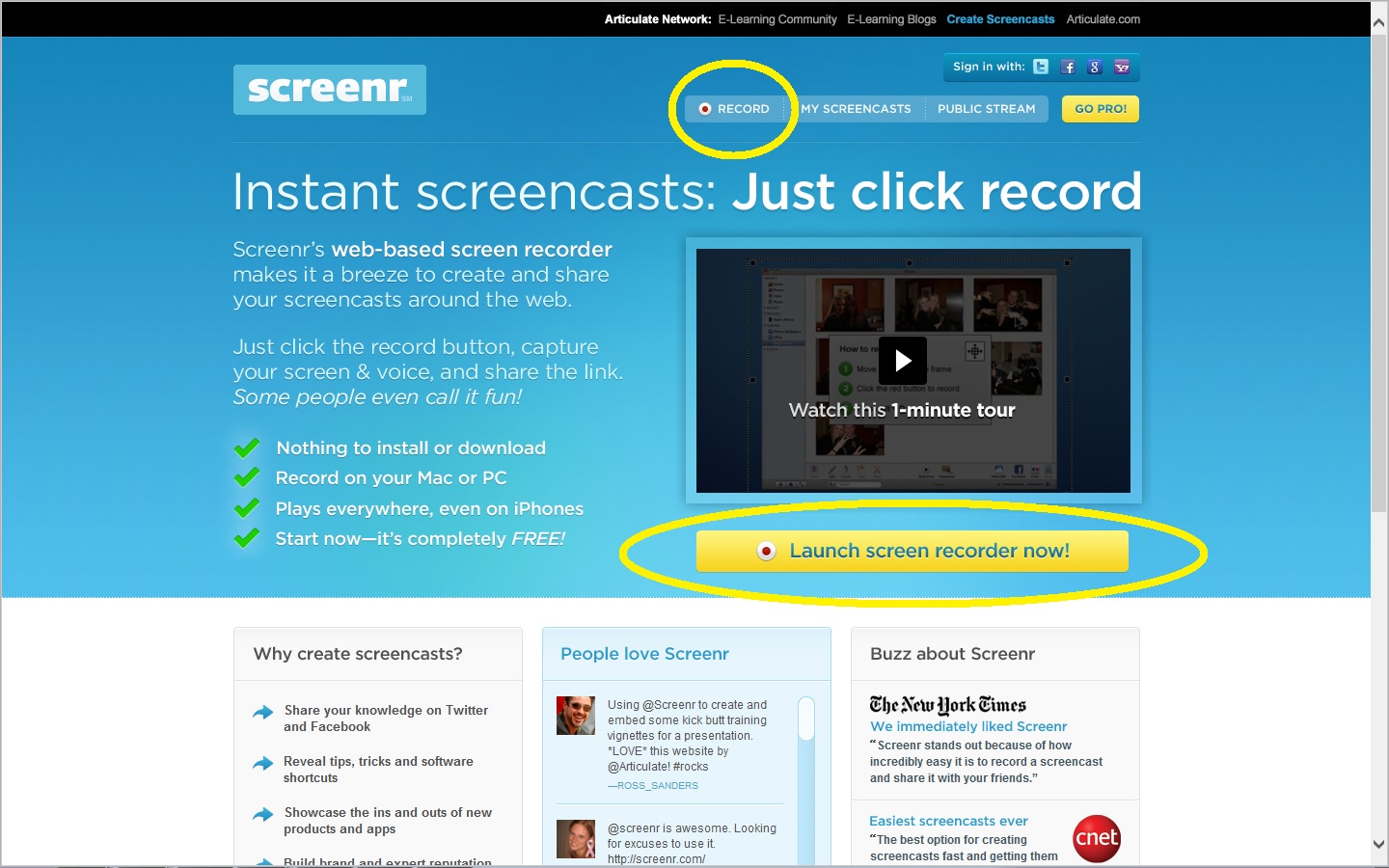
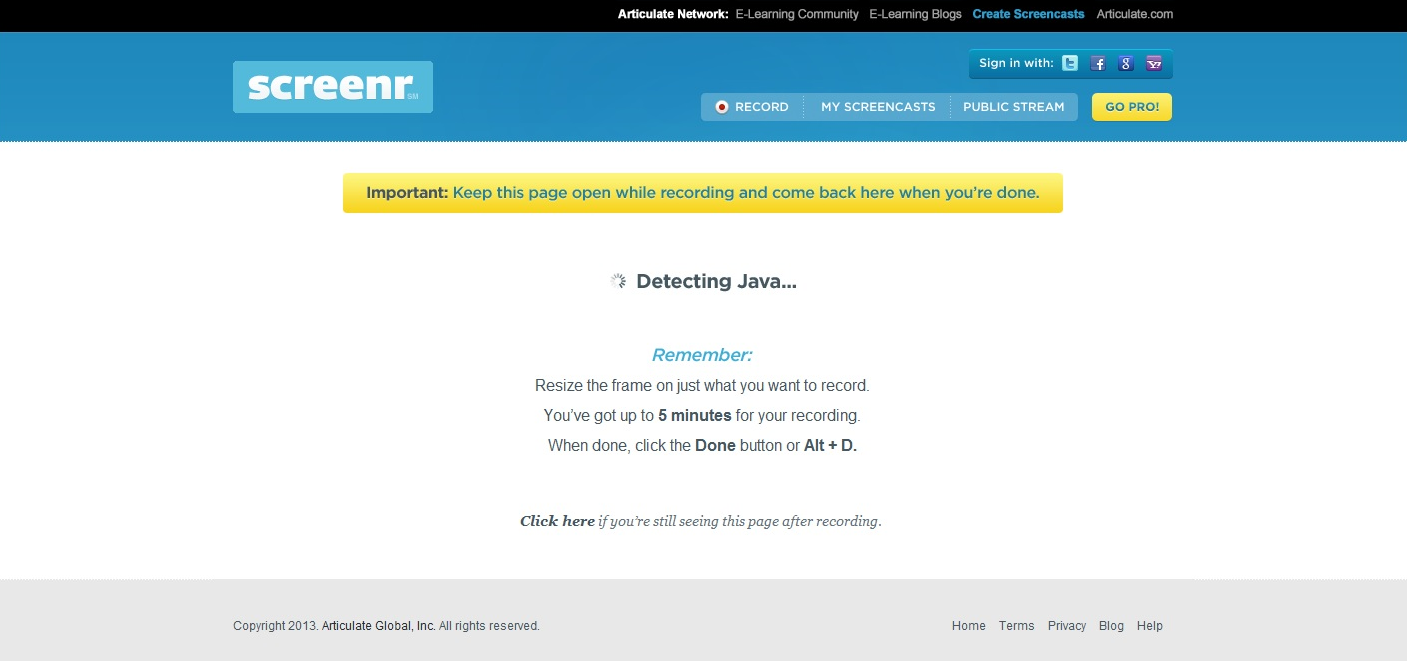
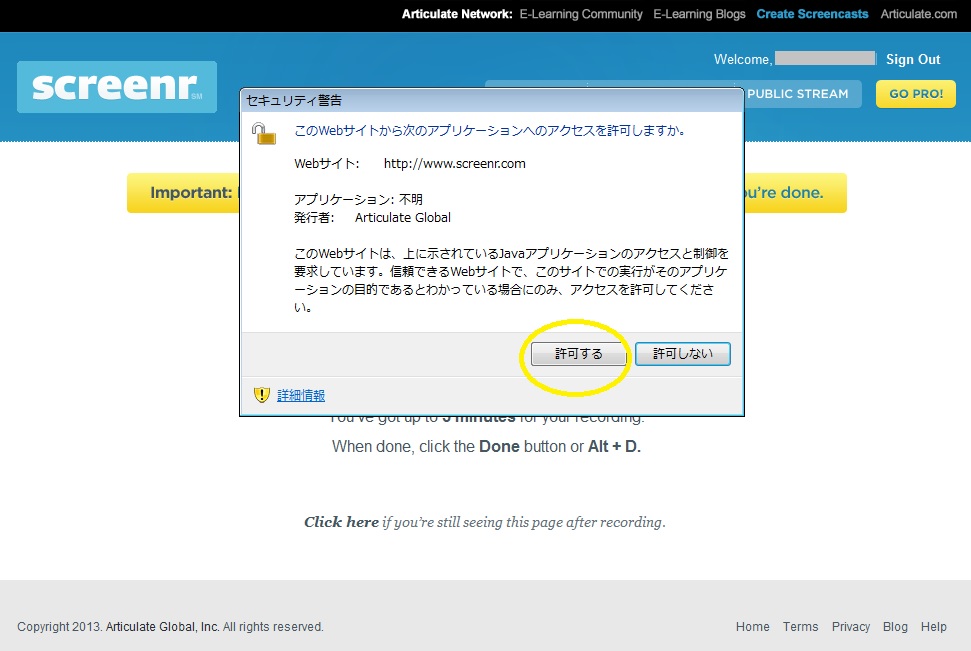
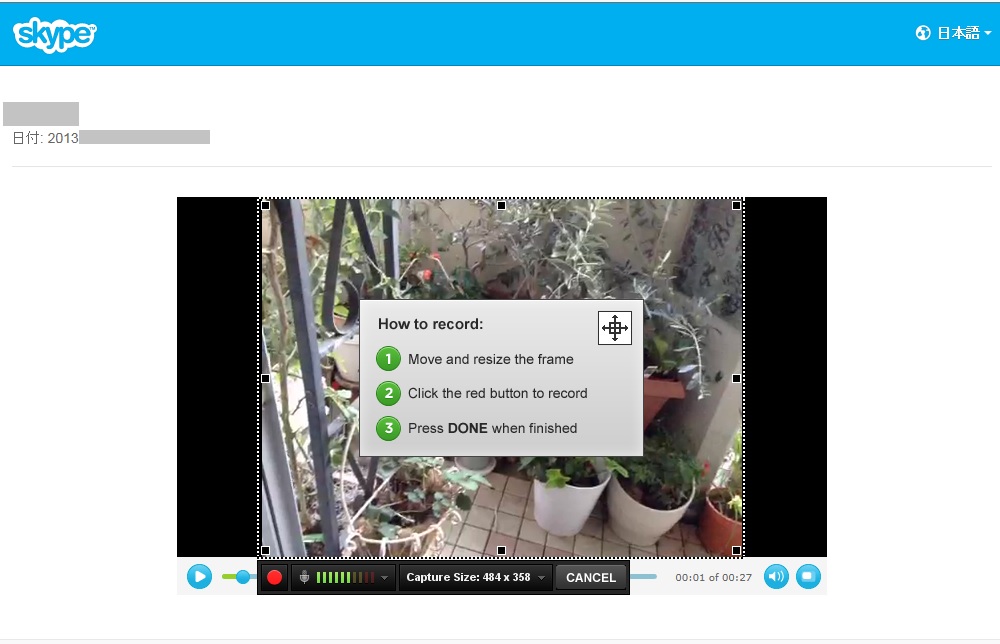
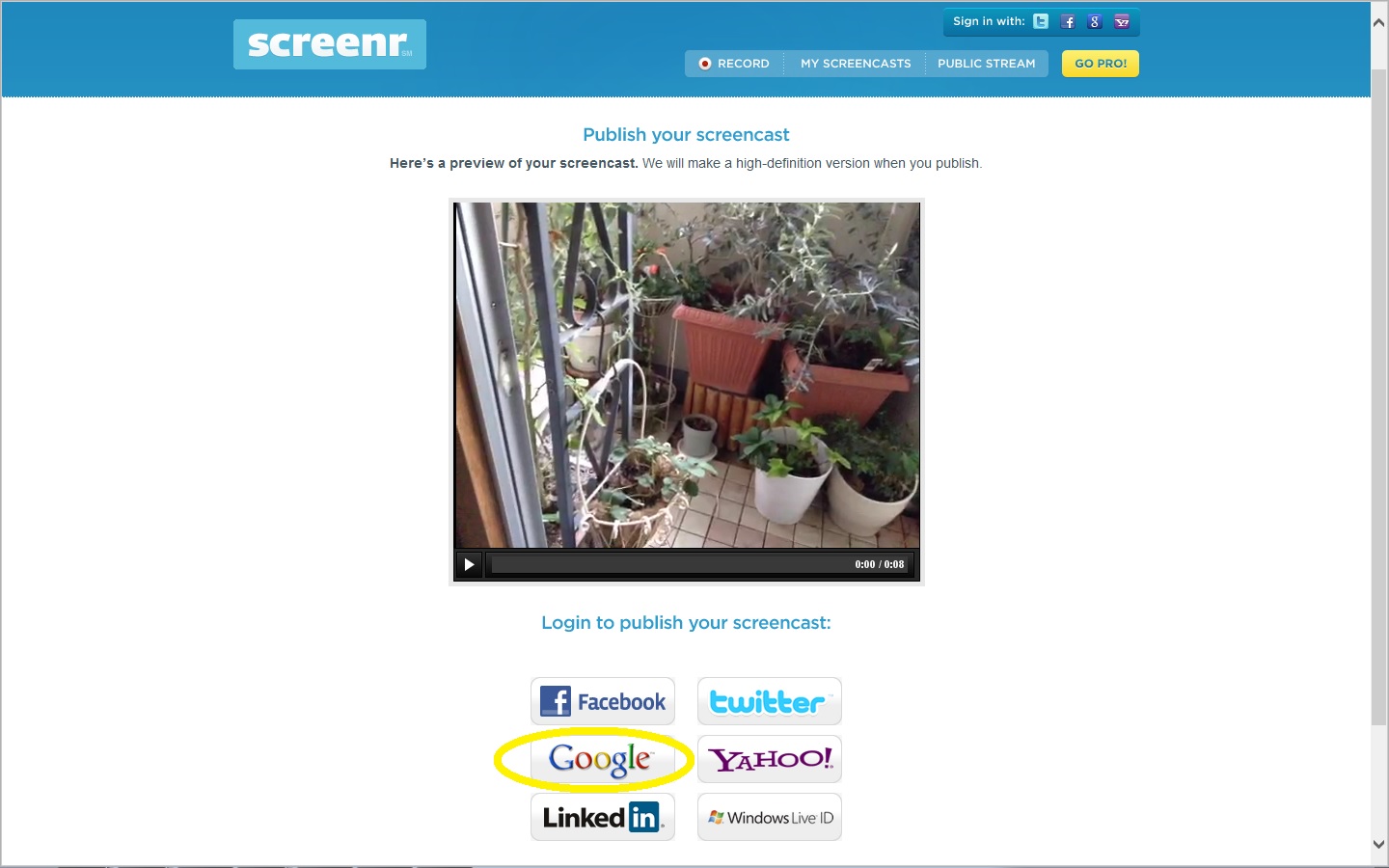
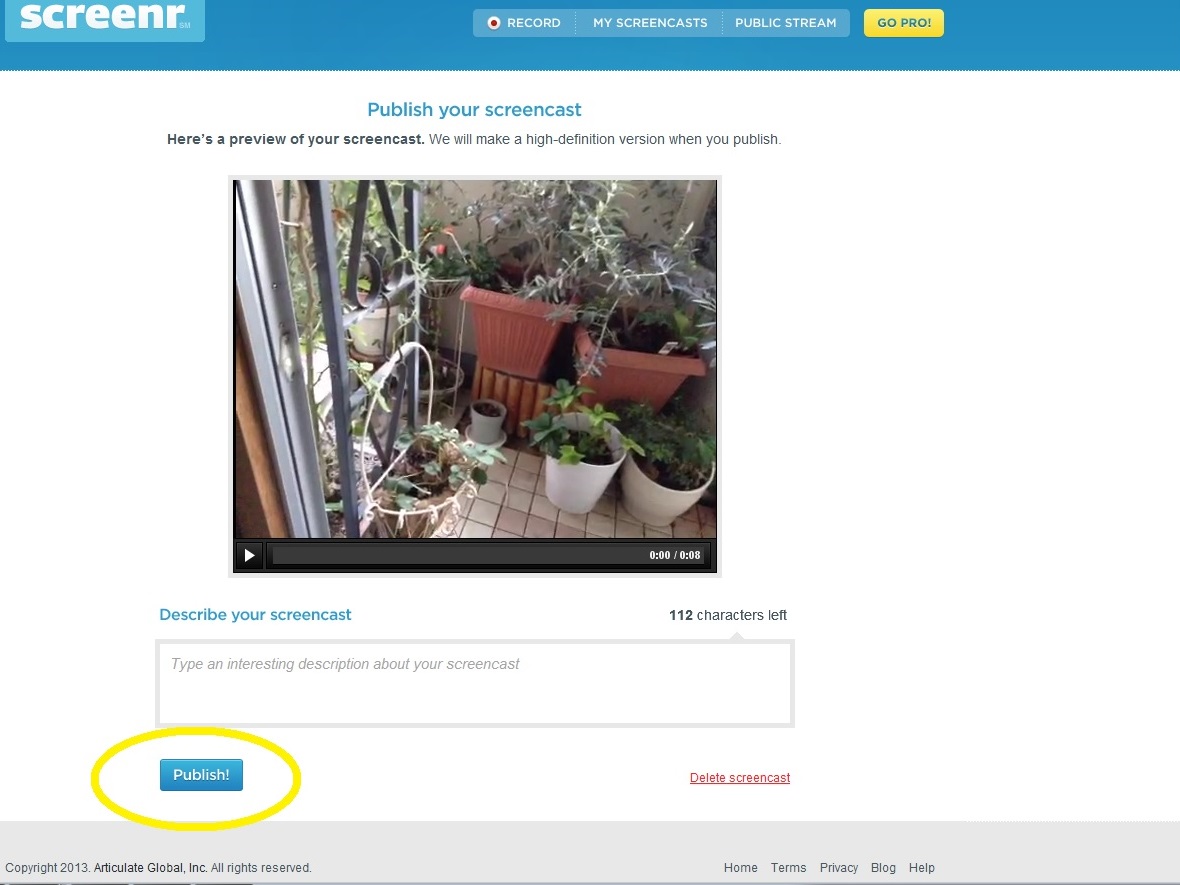
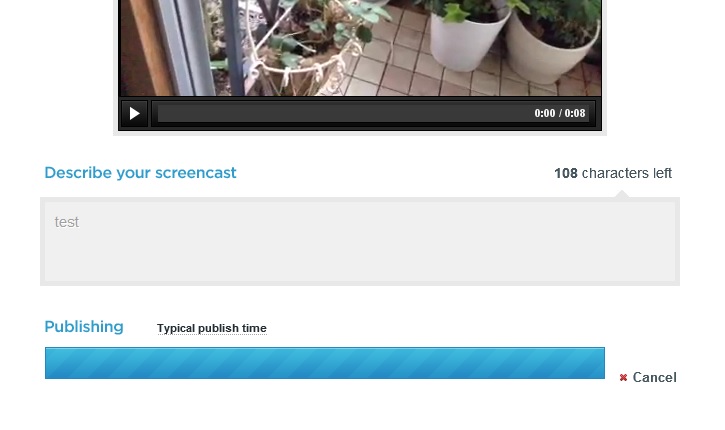
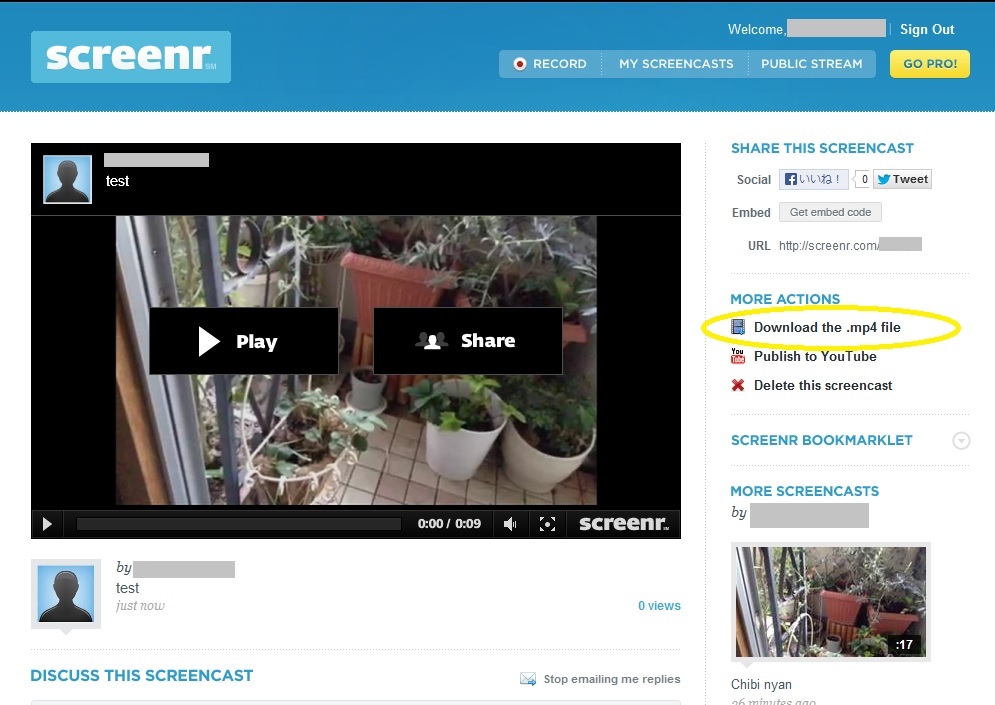


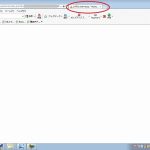
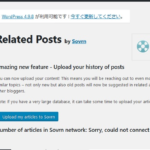

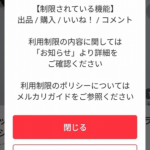

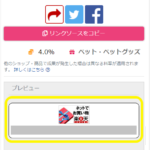
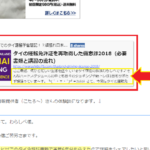
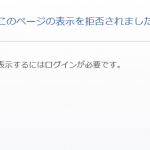
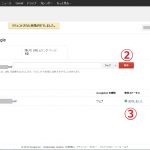

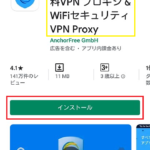

コメントフォーム